¿Estás emocionado por crear impresionantes videos generados por IA pero quieres evitar las limitaciones de los servicios en la nube? El modelo LTXV 13B representa un avance significativo en la generación de videos de código abierto, ofreciendo una calidad impresionante que rivaliza con las soluciones comerciales. Esta guía completa te guiará a través de la instalación y ejecución de este potente generador de videos de IA en tu propia computadora, dándote control total sobre tu proceso creativo.
Ya seas desarrollador, creador de contenido o entusiasta de la IA, este tutorial paso a paso cubre todo, desde los requisitos básicos hasta configuraciones avanzadas en sistemas Windows, macOS y Linux.
Anakin AI
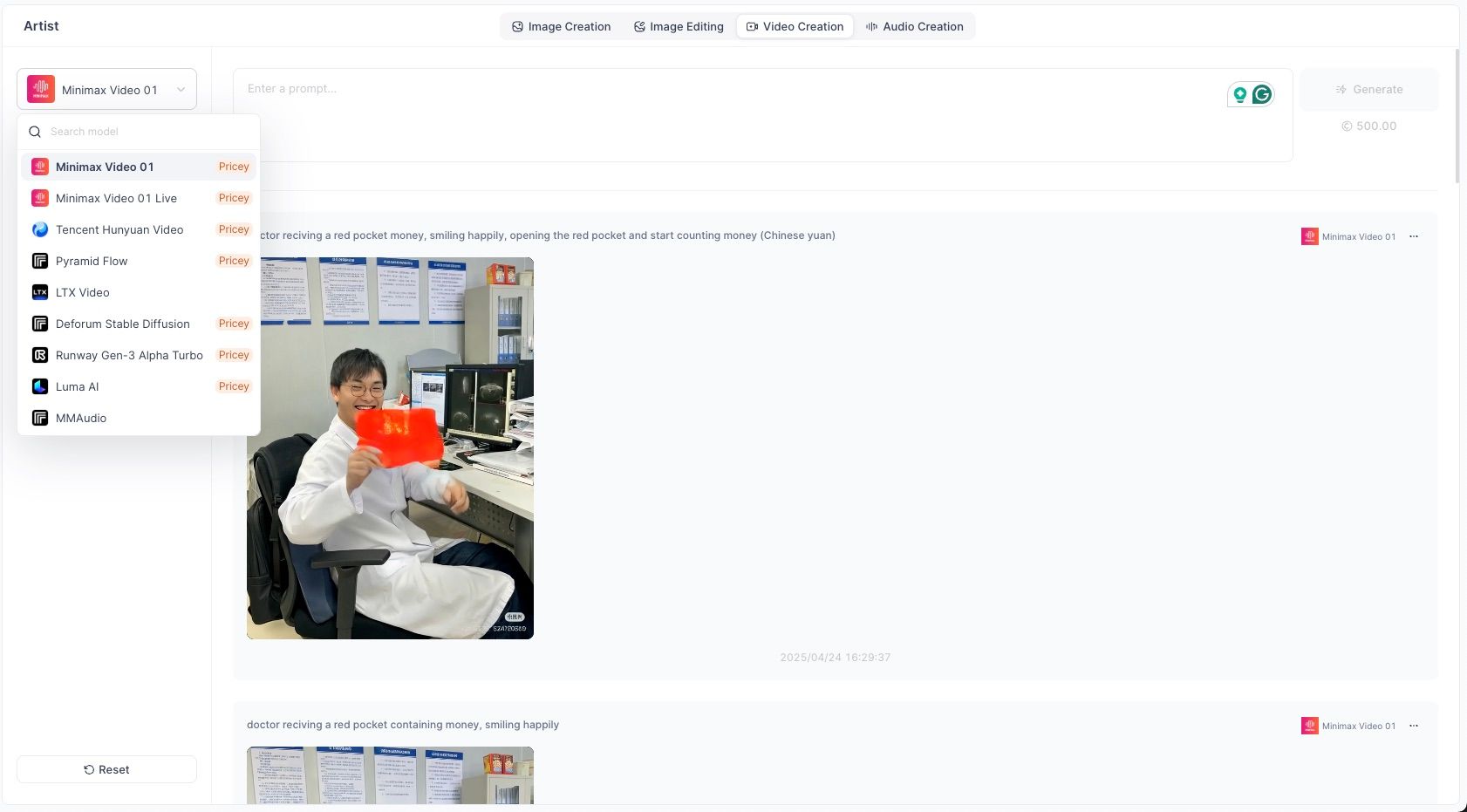
Antes de Comenzar: Preparativos Esenciales para tu Instalación de LTXV 13B
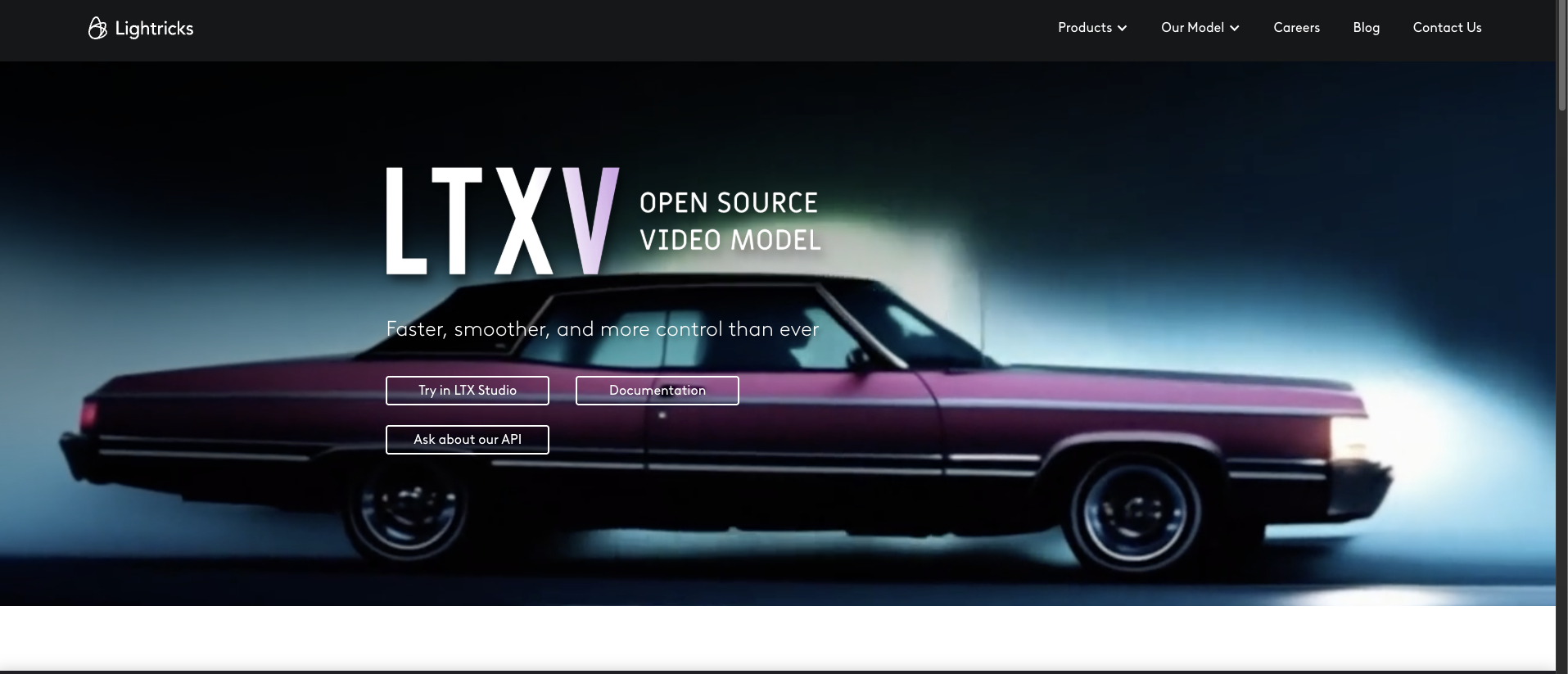
Muy bien, antes de arremangarnos y entrar en los detalles de la instalación, hagamos una rápida "revisión previa". Resolver estos elementos fundamentales ahora hará que todo el proceso sea mucho más fluido y te ahorrará posibles dolores de cabeza más adelante. ¡Es como reunir todos tus ingredientes y herramientas antes de comenzar a hornear una obra maestra!
VRAM: La Sangre Vital de tu Motor de IA
LTXV 13B es un modelo sofisticado, y como cualquier motor de alto rendimiento, necesita suficiente combustible para funcionar de manera efectiva. En el ámbito de la IA, ese combustible es la memoria de video RAM (VRAM), que es la memoria dedicada en tu tarjeta gráfica.
- El Escenario Ideal (VRAM de 12GB+): Para ejecutar el modelo ltxv-13b-0.9.7-dev.safetensors en su totalidad y lograr el mejor rendimiento, se recomienda encarecidamente una GPU con al menos 12GB de VRAM. Esto permitirá una generación más fluida y tareas más complejas.
- Funciona con 8GB de VRAM: Algunos usuarios han informado éxito al ejecutar LTXV 13B con 8GB de VRAM. Sin embargo, podrías experimentar tiempos de generación más lentos o tal vez necesites ser más consciente de tus configuraciones, generando clips más cortos o a resoluciones más bajas.
- Soluciones de Baja VRAM (6-8GB): Si tu tarjeta gráfica tiene VRAM más modesta (digamos, en el rango de 6-8GB), ¡no desesperes! La comunidad de IA tiene soluciones ingeniosas. Los modelos cuantizados, específicamente las versiones FP8 como ltxv-13b-0.9.7-dev-fp8.safetensors (o alternativas como la versión FP8 de Kijai en Hugging Face), están diseñados para ser mucho más ligeros en recursos. Estos archivos safetensors son más pequeños y menos exigentes, haciendo que una instalación de baja VRAM sea perfectamente factible.
Espacio de Almacenamiento: Dando Espacio a tus Creaciones de IA para Crecer
Los modelos de IA, especialmente aquellos diseñados para la generación de videos, junto con sus archivos asociados, pueden ocupar una cantidad significativa de espacio en disco.
- Asegúrate de tener un buen espacio libre en disco disponible; apuntar a al menos 30-50GB es una buena apuesta. Esto acomodará cómodamente ComfyUI mismo, la instalación de Python, los modelos LTXV (las versiones completas pueden estar alrededor de 10-15GB cada una), codificadores de texto esenciales, modelos de escalado y cualquier video que generes.
Una Conexión a Internet Estable
Estarás descargando varios componentes, incluidos repositorios de software de GitHub y esos pesados archivos de modelo de plataformas como Hugging Face. Una conexión a internet estable y razonablemente rápida hará que este proceso sea mucho más agradable y evitará interrupciones frustrantes.
Herramientas de Software Básicas: Python y Git
Estos son los bloques de construcción de software fundamentales para nuestro proyecto.
- Python: LTXV 13B y ComfyUI generalmente funcionan mejor con la versión de Python 3.10. Te guiaremos a través de la instalación de esta versión específica para cada sistema operativo.
- Git & Git LFS: Git es un sistema de control de versiones esencial utilizado para "clonar" (descargar y gestionar) proyectos de software de repositorios. Git LFS (Almacenamiento de Archivos Grandes) es una extensión de Git crucial para gestionar los archivos de modelo muy grandes que comúnmente se encuentran en plataformas como LTXV Huggingface.
Con estos requisitos previos comprendidos y, con suerte, establecidos, podemos pasar a la parte emocionante: ¡la instalación real! Proporcionaremos instrucciones detalladas, paso a paso, para macOS, Windows y Linux.
Guía de Instalación de macOS LTXV 13B (Aprovechando Apple Silicon)

Para aquellos de ustedes que usan Macs con Apple Silicon (series M1, M2, M3, M4), esta sección te guiará a través de la configuración de LTXV 13B, aprovechando los Metal Performance Shaders (MPS) de Apple para la aceleración de GPU.
Paso 1: Instala Homebrew (El Gestor de Paquetes que Falta)
Si aún no tienes Homebrew, es una herramienta invaluable para instalar software en macOS.
- Abre tu aplicación de Terminal (puedes encontrarla en Aplicaciones > Utilidades, o buscarla con Spotlight).
Copie el siguiente comando, pégalo en tu Terminal y presiona Enter:
/bin/bash -c "$(curl -fsSL https://raw.githubusercontent.com/Homebrew/install/HEAD/install.sh)"
- Sigue cualquier aviso en pantalla para completar la instalación. Homebrew podría solicitar tu contraseña.
Paso 2: Instala Python 3.10
Como se mencionó, Python 3.10 es nuestra versión objetivo.
brew install python@3.10
Homebrew descargará e instalará Python 3.10.
Paso 3: Instala Git y Git LFS
Estos son necesarios para descargar ComfyUI y los archivos de modelo.
brew install git git-lfs
git lfs install
El comando git lfs install inicializa Git LFS para tu cuenta de usuario, habilitándolo para manejar archivos grandes correctamente.
Paso 4: Crea tu Directorio de Proyecto y Entorno Virtual
Es buena práctica mantener tus proyectos organizados y sus dependencias aisladas.
- Crea un directorio dedicado para tu proyecto LTXV y navega dentro de él:
mkdir LTXV_ComfyUI_Project
cd LTXV_ComfyUI_Project
- Crea un entorno virtual de Python. Esto crea un espacio aislado para los paquetes de Python de este proyecto, previniendo conflictos con otros proyectos o tu instalación de Python del sistema.
python3.10 -m venv venv
source venv/bin/activate
Sabrás que el entorno virtual está activo cuando veas (venv) al principio de tu aviso de terminal.
Paso 5: Instala PyTorch con Soporte MPS
PyTorch es el marco de aprendizaje profundo sobre el que se basa LTXV 13B.
LTXV requiere PyTorch 2.3.0 o una versión más nueva para un soporte óptimo de MPS. Generalmente, es mejor instalar la última versión estable. Siempre puedes consultar la página oficial de PyTorch para el comando de instalación más actual para macOS, o puedes usar el comando general:
pip install torch torchvision torchaudio
- Este comando descargará e instalará PyTorch y sus bibliotecas relacionadas en tu entorno virtual activo.
Paso 6: Clona el Repositorio de ComfyUI
Ahora, obtendremos ComfyUI en sí. Lo clonaremos desde su repositorio oficial de GitHub.
git clone https://github.com/comfyanonymous/ComfyUI.git
cd ComfyUI
Esto descarga el código de ComfyUI en una nueva carpeta ComfyUI y cambia tu directorio actual a ella.
Paso 7: Instala las Dependencias de ComfyUI
Con tu entorno virtual aún activo y dentro del directorio de ComfyUI, instala los paquetes de Python que necesita ComfyUI:
pip install -r requirements.txt
Paso 8: Instala el Gestor de ComfyUI (¡Altamente Recomendado!)
El Gestor de ComfyUI es una extensión extremadamente útil que simplifica la instalación y gestión de nodos personalizados (como los de LTXV).
- Navega al directorio de nodos personalizados de ComfyUI:
cd custom_nodes - Clona el repositorio del Gestor de ComfyUI en este directorio:
git clone https://github.com/ltdrdata/ComfyUI-Manager.git - Regresa al directorio principal de ComfyUI:
cd ..
Paso 9: Primer Lanzamiento de ComfyUI e Instalación de Nodos LTXV
Ejecuta ComfyUI. La bandera --force-fp16 puede a veces mejorar el rendimiento en Macs forzando cálculos en precisión de punto flotante de 16 bits, pero también puedes intentar ejecutarlo sin esta bandera.
python main.py --force-fp16
- Abre tu navegador web (como Safari o Chrome) y navega a http://127.0.0.1:8188. Deberías ver cómo se carga la interfaz de ComfyUI.
- Si el Gestor de ComfyUI se instaló correctamente, verás un botón "Manager" en la interfaz de ComfyUI. Haz clic en él.
- En el menú del Gestor, haz clic en "Instalar Nodos Personalizados".
- Usa la barra de búsqueda para encontrar ComfyUI-LTXVideo. Este es el paquete oficial de nodos de Lightricks, a menudo enlazado desde su GitHub de LTXV o su página de Hugging Face. Haz clic en "Instalar".
- También se recomienda encarecidamente instalar ComfyUI-VideoHelperSuite. Búscalo y haz clic en "Instalar". Este conjunto proporciona muchas utilidades útiles para flujos de trabajo de video.
- Paso Crucial: Después de instalar nuevos nodos, debes reiniciar ComfyUI. Cierra la ventana de terminal donde se está ejecutando ComfyUI (Ctrl+C suele funcionar), y luego ejecuta python main.py --force-fp16 nuevamente desde el directorio de ComfyUI.
Paso 10: Descarga los Archivos del Modelo LTXV 13B y los Codificadores Necesarios
Aquí es donde adquieres los "cerebros" de IA reales. Necesitarás descargar estos desde la página Lightricks LTX-Video en Hugging Face.
- Modelo LTXV 13B:
- Para calidad completa (si tienes >12GB de VRAM): ltxv-13b-0.9.7-dev.safetensors
- Para configuraciones de VRAM más bajas: ltxv-13b-0.9.7-dev-fp8.safetensors
- Coloca estos archivos .safetensors descargados en el directorio ComfyUI/models/checkpoints/.
- Codificadores de Texto: Estos modelos ayudan a LTXV a entender tus mensajes de texto.
- Codificadores T5: Descarga t5xxl_fp16.safetensors (o variantes fp8 como t5xxl_fp8_e4m3fn.safetensors si estás usando el modelo LTXV FP8). Estos a menudo están enlazados desde la documentación de LTXV o se pueden encontrar en Hugging Face. Coloca estos en ComfyUI/models/clip/.
Codificador de Texto PixArt: Este codificador generalmente se obtiene clonando su repositorio. En tu terminal (asegúrate de que tu venv esté activo y estés en tu directorio de proyecto principal, no en ComfyUI):
cd path/to/your/LTXV_ComfyUI_Project/ComfyUI/models/
mkdir -p text_encoders # Crea el directorio si no existe
cd text_encoders
git clone https://huggingface.co/PixArt-alpha/PixArt-XL-2-1024-MS
cd ../../.. # Navega de vuelta al directorio de ComfyUI de tu proyecto
- Modelos de Escalado: Para mejorar la resolución de tus videos generados. Descarga ltxv-spatial-upscaler-0.9.7.safetensors y ltxv-temporal-upscaler-0.9.7.safetensors de la página de Hugging Face de Lightricks.
- Coloca estos en ComfyUI/models/upscale_models/.
Paso 11: Instala FFmpeg (Si Ocurren Problemas al Guardar Videos)
ComfyUI depende de FFmpeg para procesar y guardar archivos de video. Si encuentras errores al intentar guardar tus videos generados:
brew install ffmpeg
Paso 12: Ejecuta ComfyUI y ¡Empieza a Crear!
- Desde el directorio principal de ComfyUI (con tu venv activo), inicia ComfyUI: python main.py --force-fp16.
- Carga un flujo de trabajo de ejemplo de LTXV ComfyUI. Puedes encontrar estos archivos JSON en el directorio ComfyUI-LTXVideo/example_workflows (por ejemplo, ltxv-13b-i2v-base.json para imagen a video, o ltxv-13b-i2v-base-fp8.json si estás usando el modelo LTXV FP8). Simplemente arrastra y suelta el archivo JSON en la interfaz de ComfyUI en tu navegador.
- Modifica los mensajes, las imágenes de entrada (para flujos de trabajo de LTX de imagen a video) y otras configuraciones como desees, luego haz clic en "Colocar Prompt" para comenzar a generar!
Usuarios de macOS, ¡están listos! Tómense un momento para apreciar su configuración, y luego pasaremos a Windows.
Guía de Instalación de Windows LTXV 13B (Aprovechando el Poder de NVIDIA)

Usuarios de Windows, especialmente aquellos con GPUs NVIDIA, esta sección es su guía completa para poner en marcha el generador de videos LTX localmente!
Paso 1: Instala Python 3.10
- Navega a la página de descarga oficial de Python para Windows. Descarga un instalador para una versión de Python 3.10.x.
- Muy Importante: Durante el proceso de instalación, asegúrate de marcar la casilla que dice "Agregar Python 3.10 a PATH". Esto hace que Python sea accesible desde la línea de comandos sin configuración adicional.
Paso 2: Instala Git para Windows
- Descarga Git para Windows desde la página oficial de Git.
- Ejecuta el instalador. Durante la instalación, asegúrate de incluir "Git LFS (Almacenamiento de Archivos Grandes)" como uno de los componentes a instalar.
Paso 3: Instala el NVIDIA CUDA Toolkit (Esencial para la Aceleración de GPU)
Si tienes una GPU NVIDIA, el CUDA Toolkit permite a software como PyTorch utilizar tu GPU para cálculos, acelerando drásticamente el proceso.
- Ve a la página de descarga del NVIDIA CUDA Toolkit.
- Descarga e instala una versión compatible con PyTorch y tu GPU. LTXV fue probado con CUDA 12.2, pero CUDA 12.1 o más nueva generalmente funciona bien. El selector de instalación de PyTorch (próximo paso) también te guiará sobre las versiones de CUDA compatibles.
Paso 4: Configura tu Directorio de Proyecto y Entorno Virtual
- Abre el Símbolo del Sistema (cmd) o PowerShell.
- Crea un directorio de proyecto: mkdir LTXV_ComfyUI_Project
- Navega dentro de él: cd LTXV_ComfyUI_Project
- Crea un entorno virtual de Python: python -m venv venv
- Activa el entorno virtual: .\venv\Scripts\activate
Deberías ver (venv) precedido en tu aviso de comandos, indicando que el entorno está activo.
Paso 5: Instala PyTorch con Soporte CUDA
- Visita la página de instalación local del sitio web oficial de PyTorch.
- Usa el selector para elegir tus preferencias: Estable, Windows, Pip, Python y tu versión de CUDA instalada (por ejemplo, CUDA 12.1).
Copia el comando de instalación generado. Se verá algo así (asegúrate de que coincida con tu versión de CUDA):
pip3 install torch torchvision torchaudio --index-url https://download.pytorch.org/whl/cu121
- Ejecuta este comando en tu entorno virtual activado.
Paso 6: Consigue ComfyUI (Clona o Usa el Paquete Independiente)
Opción A: Clonar (Recomendado para más control y actualizaciones):
git clone https://github.com/comfyanonymous/ComfyUI.git
cd ComfyUI
- Opción B: Paquete Independiente: ComfyUI también ofrece un paquete independiente para Windows que viene con un entorno de Python embebido. Si eliges esto, descárgalo y extráelo. La configuración para nodos personalizados y modelos será similar, pero algunos caminos pueden diferir ligeramente.
Paso 7: Instala las Dependencias de ComfyUI
Si clonaste ComfyUI y estás usando tu propio entorno virtual (como se creó en el Paso 4):
pip install -r requirements.txt
(Si estás usando el paquete independiente de ComfyUI, este paso podría manejarse internamente por sus scripts).
Paso 8: Instala el Gestor de ComfyUI
- Navega al directorio custom_nodes dentro de tu instalación de ComfyUI (por ejemplo, cd custom_nodes si lo clonaste).
Clona el repositorio del Gestor de ComfyUI:
git clone https://github.com/ltdrdata/ComfyUI-Manager.git
- Regresa al directorio principal de ComfyUI: cd ..
Paso 9: Primer Lanzamiento e Instalación de Nodos LTXV mediante el Gestor
- Ejecuta ComfyUI:
- Si clonaste: python main.py
- Si usas el paquete independiente: usa el archivo .bat proporcionado (por ejemplo, run_nvidia_gpu.bat).
- Abre http://127.0.0.1:8188 en tu navegador web.
- Haz clic en el botón "Gestor", luego en "Instalar Nodos Personalizados".
- Busca ComfyUI-LTXVideo y haz clic en "Instalar".
- Busca ComfyUI-VideoHelperSuite y haz clic en "Instalar".
- Reinicia ComfyUI (cierra el terminal/script y vuelve a ejecutarlo) para que se carguen los nuevos nodos.
Paso 10: Descarga los Archivos del Modelo LTXV 13B y los Codificadores
Este proceso es idéntico al Paso 10 de macOS. Esta es una parte crucial de tu descarga y configuración de LTXV 13B.
- Modelo LTXV 13B (.safetensors): Versión completa o FP8 en ComfyUI\models\checkpoints\.
- Consejo de Windows de Baja VRAM: Considera el modelo cuantizado FP8 de Kijai de Hugging Face. A veces puede ser una configuración más fácil que el oficial FP8 si encuentras problemas con la construcción del núcleo Q8 (ver siguiente paso).
- Codificadores de Texto:
- T5 (.safetensors) en ComfyUI\models\clip\.
- PixArt (git clone ...) en ComfyUI\models\text_encoders\. (Sigue el Paso 10 de macOS para el comando git clone, adaptando los caminos para Windows si es necesario, por ejemplo, cd ComfyUI\models\text_encoders && git clone ...).
- Modelos de Escalado (.safetensors): En ComfyUI\models\upscale_models\.
Paso 11: (Opcional pero Recomendado para el Modelo Oficial FP8) Instala LTX-Video-Q8-Kernels
Este paso permite un rendimiento óptimo para el modelo oficial ltxv-13b-0.9.7-dev-fp8.safetensors al instalar sus núcleos de cuantización específicos.
- Requisitos Previos: Esto puede ser complejo. Requiere una GPU compatible con CUDA 12.8+ (a menudo de la serie RTX 40xx o más nueva) y Microsoft C++ Build Tools (que se pueden instalar a través del Visual Studio Installer – selecciona la carga de trabajo "Desarrollo de escritorio con C++").
- Si cumples con los requisitos previos y decides proceder:
- Asegúrate de que tu venv de ComfyUI esté activo.
Clona el repositorio:
git clone https://github.com/Lightricks/LTX-Video-Q8-Kernels.git
cd LTX-Video-Q8-Kernels
Instala los núcleos:
python setup.py install
- Si este paso resulta demasiado complicado, el modelo FP8 de Kijai es una buena alternativa que a menudo funciona sin necesidad de estos núcleos personalizados, simplificando tu instalación de baja VRAM.
Paso 12: Ejecuta ComfyUI y ¡Desata tus Creaciones de Video!
- Inicia ComfyUI (python main.py o ejecutando el script .bat apropiado).
- Carga un archivo JSON de flujo de trabajo LTXV y comienza a experimentar con la poderosa generación de video de ComfyUI!
¿Por qué está Generando Tanto Entusiasmo LTXV 13B?
Has pasado por el completo proceso de instalación de LTXV 13B, pero ¿qué hace a este generador de videos LTX en particular destacar en el rápidamente evolutivo paisaje de la IA?
- El Espíritu del Código Abierto: LTXV 13B, desarrollado por el talentoso equipo de Lightricks, es un modelo de video IA de código abierto. Esto es increíblemente significativo porque permite a la comunidad global de desarrolladores e investigadores inspeccionar su arquitectura, modificarla y construir sobre sus fundamentos. Este enfoque colaborativo fomenta una rápida innovación y democratiza el acceso a potentes herramientas de IA. Puedes encontrar su repositorio principal y contribuir o aprender más en GitHub (Lightricks/LTX-Video).
- Calidad de Video Excepcional: LTXV 13B está diseñado para producir contenido de video coherente, de alta fidelidad y visualmente atractivo. Ya sea que estés comenzando desde un aviso de texto detallado o usando una imagen existente como base para la generación de video de LTX a partir de imágenes, los resultados pueden ser notablemente impresionantes, a menudo exhibiendo una fuerte comprensión del movimiento y la estética.
- Integración Perfecta con ComfyUI: La sinergia entre LTXV 13B y ComfyUI es una gran ventaja. La interfaz basada en nodos de ComfyUI permite flujos de trabajo de LTXV ComfyUI intrincados y altamente personalizables. Puedes encadenar diferentes modelos, controlar con precisión diversos parámetros de generación y experimentar con tuberías complejas de una manera que herramientas de IA más rígidas y cerradas simplemente no permiten. Esto ofrece libertad creativa sin igual.
- Desarrollo y Mejora Continua: El campo de la IA se mueve a una velocidad vertiginosa, y LTXV 13B no es la excepción. El modelo y sus nodos de ComfyUI asociados están siendo actualizados activamente por Lightricks y la comunidad, con mejoras, correcciones de errores y nuevas características que aparecen regularmente. Mantener un ojo en la página de LTXV Huggingface y el GitHub de LTXV para ComfyUI-LTXVideo siempre es una buena idea para estar al tanto de los últimos avances.
LTXV 13B no es solo otro modelo de IA; es un testimonio del poder de la colaboración de código abierto y una herramienta que pone serias capacidades de creación de videos en manos de cualquiera que esté dispuesto a explorarlo. Es un ejemplo fantástico de cuán lejos han progresado los proyectos de GitHub de texto a video, a menudo rivalizando o incluso superando a sistemas propietarios en ciertos aspectos.
Navegando por los Baches del Camino: Solución de Problemas y Consejos Finales
- La VRAM es a Menudo el Culpable: Si encuentras errores de "fuera de memoria", la insuficiencia de VRAM es la causa más común. Trata de usar los modelos cuantizados FP8, reduciendo la resolución o duración de tus videos, o disminuyendo el tamaño del lote en tu flujo de trabajo de ComfyUI.
- Consulta la Consola: La ventana de terminal donde se está ejecutando ComfyUI es tu amiga. ¡A menudo proporciona valiosos mensajes de error y pistas si algo no está funcionando correctamente!
- Consulta la Documentación Oficial: Cuando tengas dudas, los repositorios oficiales de GitHub para ComfyUI, ComfyUI-LTXVideo, y el principal proyecto LTX-Video son tus fuentes primarias para obtener instrucciones actualizadas, problemas conocidos y consejos para solucionar problemas. La página LTXV Huggingface también es un recurso invaluable.
- Aprovecha el Conocimiento de la Comunidad: No dudes en buscar en foros en línea como Reddit (específicamente subreddits como r/StableDiffusion o r/ComfyUI) si te quedas atascado. Es altamente probable que alguien más haya encontrado y resuelto un problema similar.
Conclusión: ¡Tu Viaje Creativo con LTXV 13B Te Espera!
¡Felicidades! Has navegado exitosamente por el detallado proceso de instalación de LTXV 13B, familiarizándote con safetensors, codificadores de texto y el dinámico entorno de generación de videos de ComfyUI. Ya sea que estés en macOS, Windows o Linux, ahora tienes un generador de videos LTX excepcionalmente potente a tu disposición. Este tutorial de LTXV 13B tenía como objetivo desmitificar la configuración y empoderarte con el conocimiento necesario para comenzar.
El paisaje de los videos de IA está evolucionando a un ritmo vertiginoso, y herramientas como LTXV 13B están a la vanguardia de esta revolución creativa. Con la configuración técnica completa, la parte verdaderamente emocionante comienza: la creación. ¿Qué narrativas tejerás? ¿Qué escenas fantásticas traerás a la vida? ¿Qué límites artísticos superarás con tus nuevas capacidades de video IA LTX?
Sigue adelante, experimenta con pasión y crea algo extraordinario. El lienzo digital es vasto, tu imaginación es el único límite, y LTXV 13B está listo para responder a tu visión. ¿Qué increíbles videos generarás primero?



